허스키렌즈(HuskyLens)는 인공지능(AI)카메라입니다.
허스키렌즈는
물체 추적, 얼굴 인식, 사물인식, 라인 추적, 색 인식, 태그 인식, 사물 분류 등이 가능합니다.

허스키렌즈 여러 명 얼굴 인식(Face Recognition)
지난 번에는 허스키렌즈로 1명의 얼굴은 인식시켜 보았습니다.
인공지능(AI) 카메라 - 허스키렌즈 얼굴인식(Face recognition)
인공지능(AI) 카메라 - 허스키렌즈 얼굴인식(Face recognition)
허스키렌즈(HuskyLens)는 인공지능(AI)카메라입니다. 허스키렌즈는 물체 추적, 얼굴 인식, 사물인식, 라인 추적, 색 인식, 태그 인식, 사물 분류 등이 가능합니다. 허스키렌즈 얼굴 인식(Face Recognition)
creatorjo.tistory.com
또한 입체적인 친구의 얼굴을 3차원으로 학습시키는 것도 해보았죠.
인공지능(AI) 카메라 - 허스키렌즈 친구 얼굴 인식(3차원 얼굴 인식)
허스키렌즈(HuskyLens)는 인공지능(AI)카메라입니다. 허스키렌즈는 물체 추적, 얼굴 인식, 사물인식, 라인 추적, 색 인식, 태그 인식, 사물 분류 등이 가능합니다. 허스키렌즈 3차원 얼굴 인식(Face Reco
creatorjo.tistory.com
이번에는 허스키렌즈로 여러 명의 얼굴인식을 시켜보겠습니다.
목차
1단계: 허스키렌즈 전원 공급하기
먼저 허스키렌즈를 컴퓨터에 연결해줍니다.
5핀-usb 케이블을 이용해 컴퓨터에 연결해주면 전원이 들어옵니다.
이 외에도 허스키렌즈를 확장보드에 연결해주고, 확장보드에 전원을 켜도 됩니다.
이번에는 간단하게 허스키렌즈를 컴퓨터에 연결시켜주었습니다.

2단계: 허스키렌즈 기능 버튼을 눌러 얼굴인식 모드로 바꾸기
허스키렌즈에는 두 개의 버튼이 있는데
좌우로 돌릴 수 있는 버튼이 기능 버튼이고, 딸깍 누를 수 있는 버튼이 학습 버튼입니다.

허스키렌즈의 기능 버튼(function button)을 눌러
좌우로 모드를 변경시켜가며 Face recognition 을 찾아줍니다.
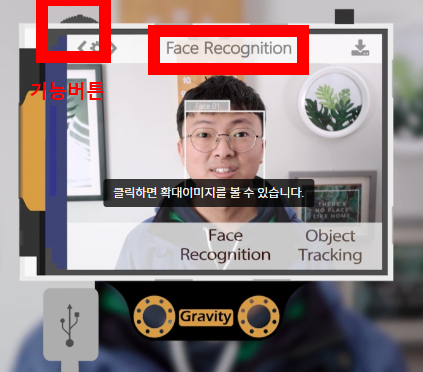
이미지 출처 https://www.epnc.co.kr/news/articleView.html?idxno=106907
3단계: Face Recognition 을 길게 누른 뒤 Learn Multiple 메뉴 호출하기
1) Face Recognition을 길게 눌러볼까요?
그럼 아래 그림처럼 세팅 모드가 나옵니다.
2) 여기서 기능 버튼을 돌려서 Learn Multiple 모드로 바꿔주세요.
Learn Multiple 모드를 키려면 기능버튼을 돌리면 됩니다.
아래 그림처럼 파란색으로 세팅이 되면 여러 명의 얼굴을 학습시킬 수 있는 Learn Multiple 모드가 됩니다.
3) 이제 기능 버튼을 돌려서 Save & Return 으로 간 뒤, Yes를 클릭합니다. 기능 버튼을 한 번 누르면 클릭하는 것과 같습니다.
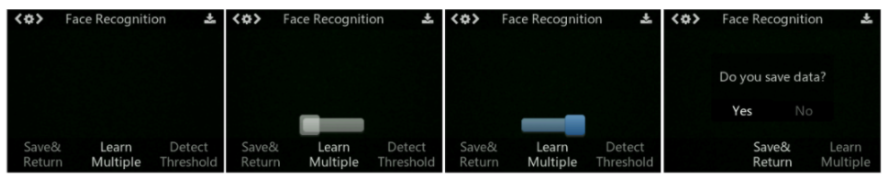
영상으로 살펴보세요.
4단계: 허스키렌즈 얼굴인식(1번 얼굴 인식)
이제 여러 명의 얼굴 인식을 시작해보겠습니다.
(1)허스키렌즈가 얼굴은 감지하면 Face라는 단어와 흰색 프레임이 얼굴을 인식합니다.
이 때 노란색 십자가가 나와야 학습할 준비가 되는 것이니, 노란색 십자가가 나올 때까지 기다려줍니다.
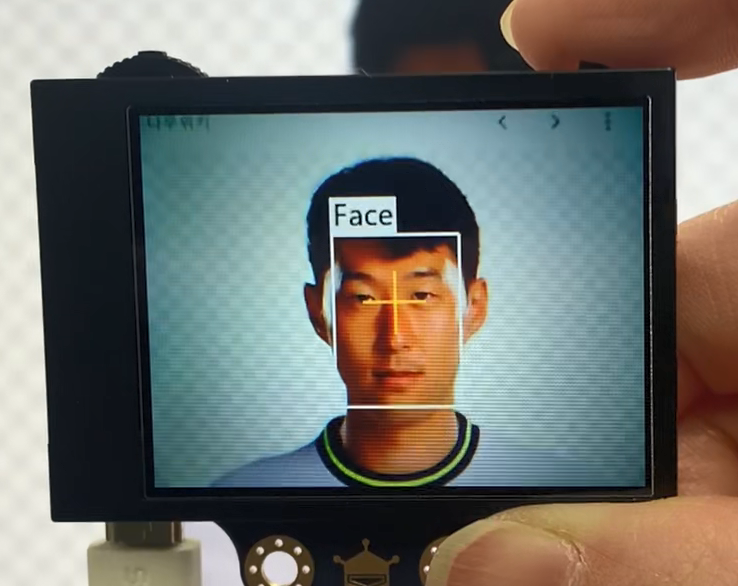
(2) 학습 버튼을 한 번 짧게 누르면 학습이 됩니다.

(3) 학습이 끝나고 학습 버튼을 떼면 'Click again to continue! Click other button to finish' 라는 메시지가 나옵니다.
이때 4초 이내에 학습버튼을 눌러야 합니다.
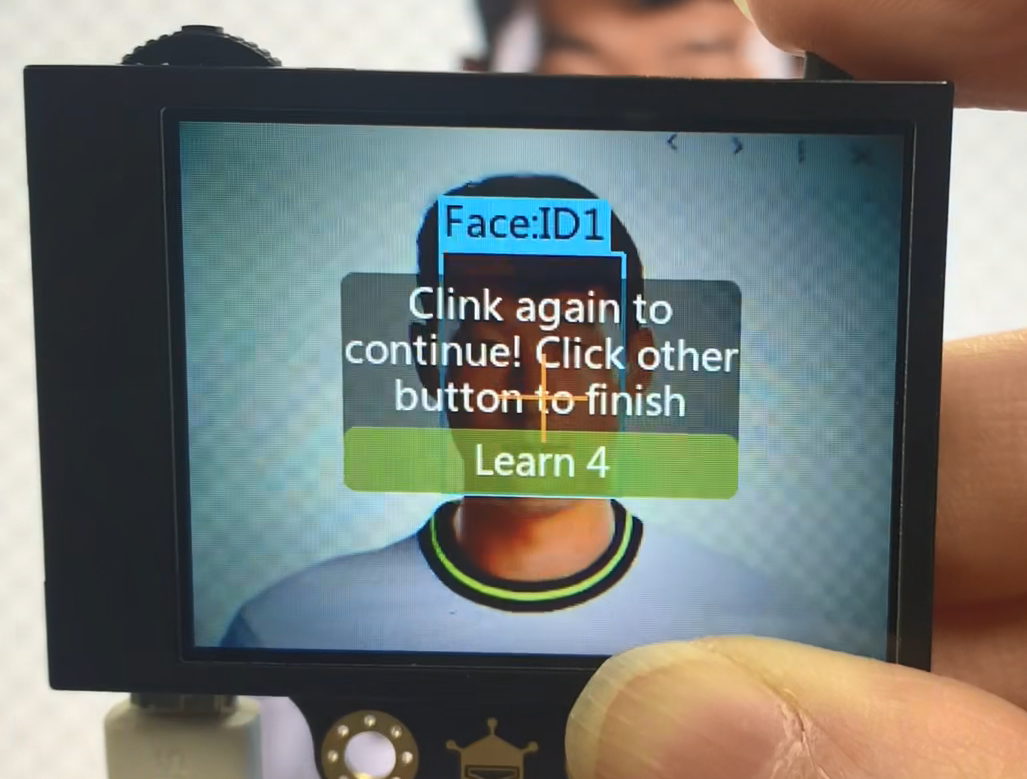
5단계: 허스키렌즈 얼굴인식(2번 얼굴 인식)
이제 두번째 얼굴을 인식시키겠습니다.
(1) 1-2초 정도 지나면 Face:ID2를 학습시키기 위한 상태가 됩니다.
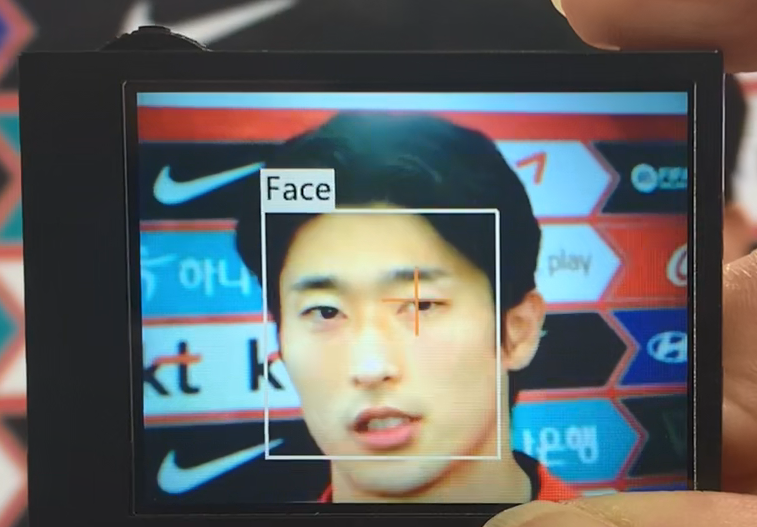
(2) 두번째 학습시킬 얼굴에 +를 가져다 놓고 학습버튼을 눌러 Face:ID2 를 학습시킵니다.
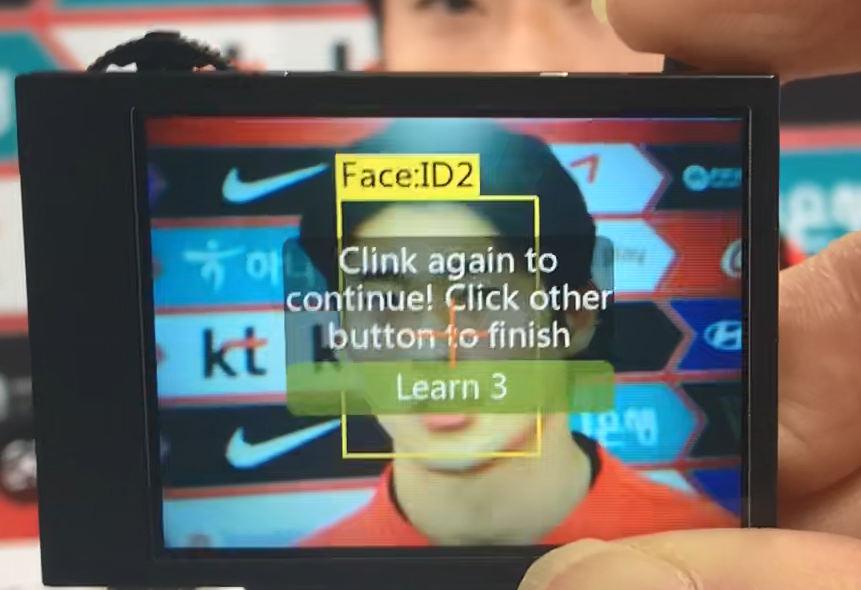
영상으로 확인해보겠습니다.
6단계: 허스키렌즈로 여러 명의 얼굴 인식해보기
학습이 모두 완료되었다면 여러 명의 얼굴을 인식시켜 봅시다.
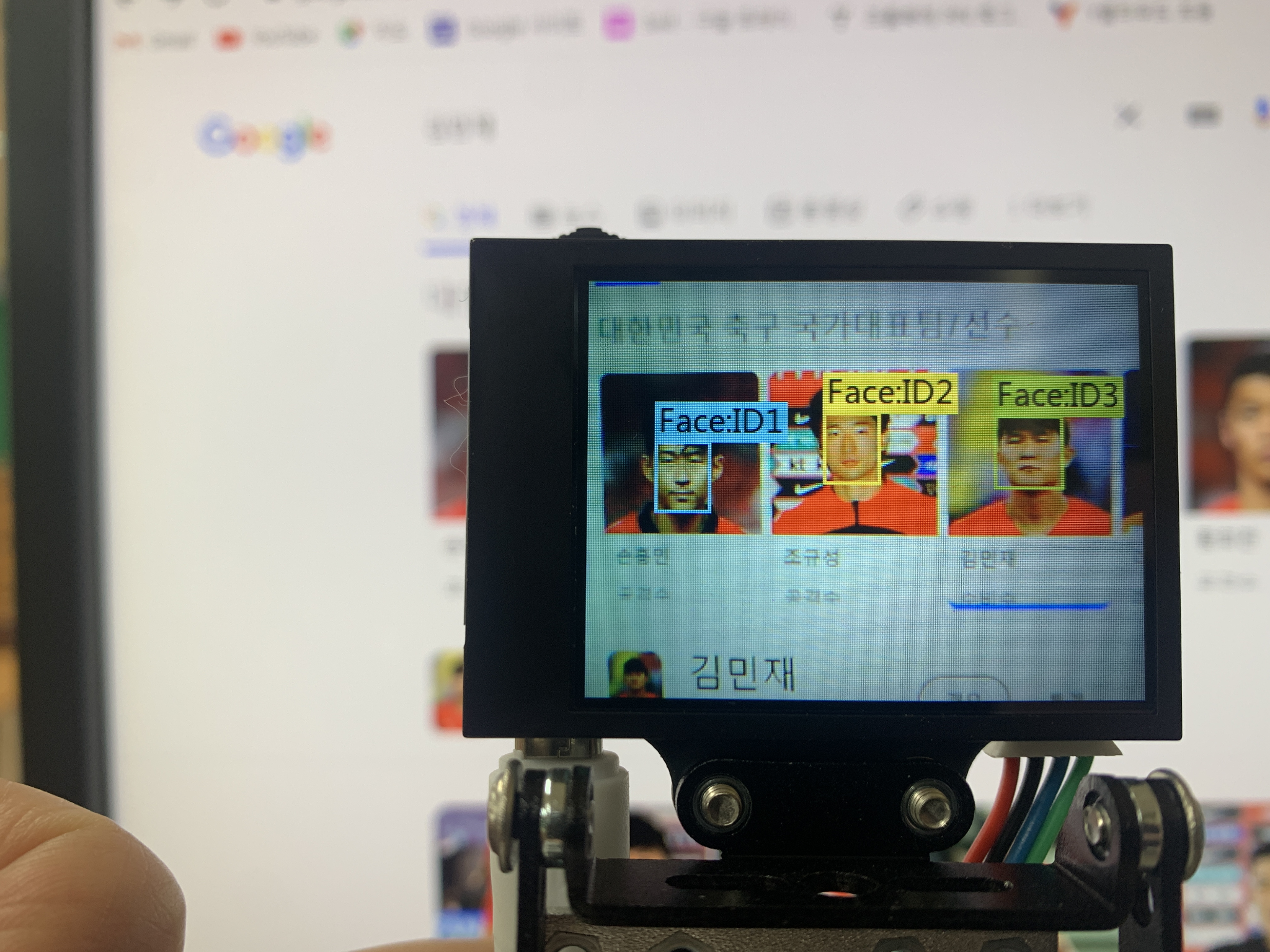
'AI교육 > 허스키렌즈(HuskyLens)' 카테고리의 다른 글
| 인공지능(AI)카메라 - 허스키렌즈 사물인식 (0) | 2023.06.07 |
|---|---|
| 인공지능(AI) 카메라 - 허스키렌즈 얼굴인식으로 AI 출석부 만들기 (0) | 2023.06.05 |
| 인공지능(AI) 카메라 - 허스키렌즈 친구 얼굴 인식(3차원 얼굴 인식) (0) | 2023.06.01 |
| 인공지능(AI) 카메라 - 허스키렌즈 얼굴인식(Face recognition) (0) | 2023.05.26 |
| 인공지능(AI) 카메라 - 허스키렌즈와 마이크로비트 연결하기 (2) | 2020.11.02 |



